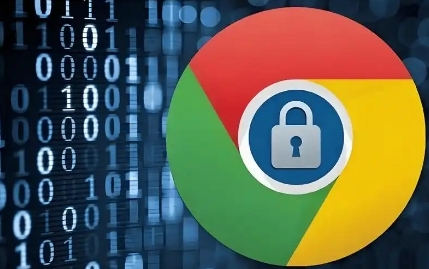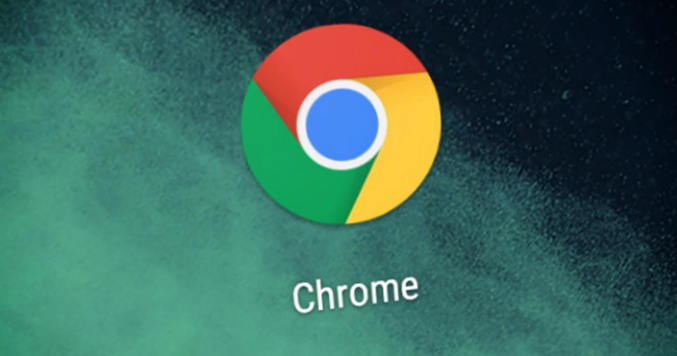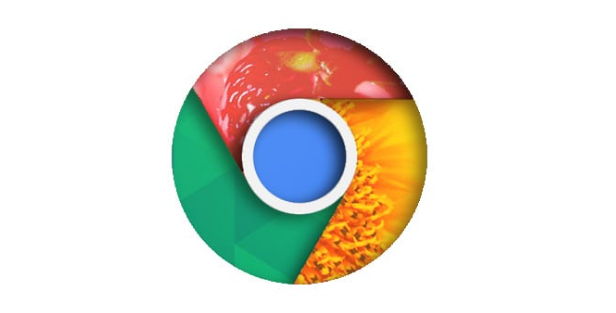教程详情

在Chrome浏览器中,下载速度慢可能由多种因素导致,需从网络、浏览器设置、系统性能等角度综合优化。以下是具体原因分析及解决方案:
一、网络环境问题排查
1. 更换DNS服务器
- 进入浏览器设置→“高级”→“网络”→“更改代理和访问设置”→选择“自动检测设置”→手动输入公共DNS(如Google的`8.8.8.8`或`8.8.4.4`)→点击“确定”保存→提升域名解析速度。
2. 检查带宽占用
- 按`Win+R`键→输入`cmd`→执行命令`netstat -e`→查看当前网络连接数→若并发连接过多→关闭后台下载、视频或云同步服务→释放带宽资源。
二、浏览器功能优化
1. 启用多线程下载
- 访问`chrome://flags`→搜索`Parallel download`→将选项设置为`Enabled`→重启浏览器→支持同时建立多个连接下载同一文件→显著提升大文件下载速度。
2. 禁用不必要的扩展程序
- 进入`chrome://extensions/`→逐一禁用广告拦截、VPN等扩展→尤其是含有“WebRTC泄漏保护”功能的插件→减少后台资源占用→避免影响下载带宽。
3. 清理浏览器缓存
- 按`Ctrl+Shift+Del`(Windows)/`Command+Shift+Del`(Mac)→勾选“缓存图片和文件”→选择清理时间范围→点击“清除数据”→防止缓存积压导致磁盘读写效率下降。
三、系统与硬件调整
1. 关闭后台无关进程
- 按`Ctrl+Shift+Esc`打开任务管理器→结束“Google Update”“Steam”等非必要进程→释放内存和网络资源→优先保障下载任务。
2. 升级网卡驱动
- 右键点击“此电脑”→选择“管理”→进入“设备管理器”→找到网络适配器→右键选择“更新驱动程序”→自动搜索最新驱动→解决因驱动过时导致的网络性能限制。
3. 使用有线网络连接
- 若当前为Wi-Fi连接→插入网线直连路由器→避开无线信号干扰和衰减→尤其在下载大文件时提升稳定性。
四、下载策略优化
1. 选择镜像站点或CDN资源
- 通过官方渠道获取下载链接→优先选择靠近所在地区的服务器(如阿里云、腾讯云镜像)→减少跨区域传输延迟→例如下载Chrome浏览器时切换至`https://google.cn/chrome/`。
2. 分段下载大文件
- 使用第三方工具(如`Download Splitter`)→将大文件分割为多个小段→通过多线程同时下载→最后合并文件→适用于不稳定网络环境。
完成上述操作后,用户可显著改善下载速度。若问题仍存在,建议联系网络运营商检查带宽或更换设备测试,以排除外部限制因素。